推荐内容
Win10系统如何手动添加无线网络,Win10系统手动添加无线网络操作方法
2019-11-06 来源:本站整理 作者:U盘量产网 浏览量:774次
电脑技术的快速发展,导致了无线网络的普及,有很多电脑用户都比较喜欢无线网络,这少了一个电线的牵绊,最近有位win10系统用户使用电脑的时候,想要手动添加无线网络,但是却不知道怎么操作,为此非常苦恼,那么win10系统怎么手动添加无线网络呢?今天为大家分享win10系统手动添加无线网络的操作方法。
添加无线网络操作方法:
1、我们找到桌面右下角的无线网图标。
2、我们右击选择“打开网络和共享中心”;如图所示:
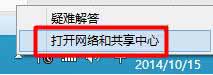
3、在“网络和共享中心”我们找到“设置新的连接或网络”;如图所示:
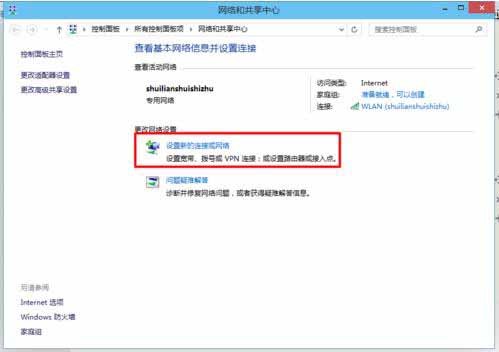
4、然后我们选择“手动连接到无线网”;如图所示:
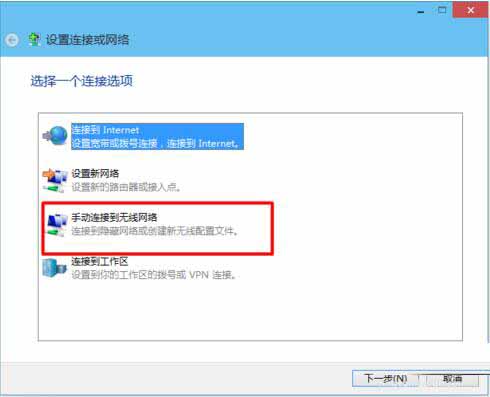
5、我们输入我们的网络名和加密方式及密码。如图所示:
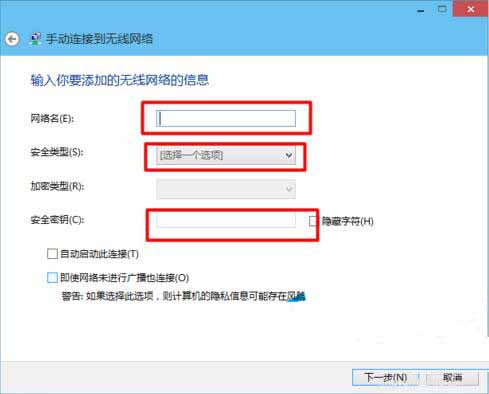
6、输入完成之后点击“下一步”;如图所示:

7、然后我们点击”下一步“如果我们输入的都是正确的。会提示我们连接成功。如图所示:
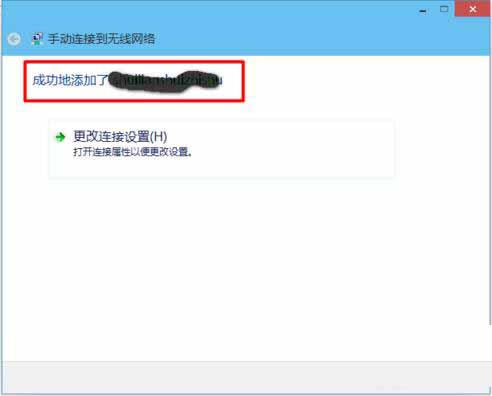
Win10系统如何手动添加无线网络,Win10系统手动添加无线网络操作方法手机版:https://m.upantool.com/sense/win10/2019/15227.html
相关软件
相关文章
